Привіт всім!
Причина цього допису - надати невелику пораду тим, хто дуже прискіпливо ставиться до встановлення або зняття програмне забезпечення у вашій системі. У дистрибутивах типу Debian та похідні (Ubuntu, Linux Mint, елементарний OS, ...), які використовують схильний, є файл, який відстежує все, що встановлено або видалено з нашого PC. І це те, що ми спробуємо сьогодні показати.
Часто трапляється, що ми встановлюємо програмне забезпечення що нам корисно в якийсь момент і яке ми згодом хочемо усунути. Ми можемо зробити це (крім використання графічних програм) за допомогою команди:
$ sudo apt-get remove --purge nombredelsoftware
Цим ми видаляємо відповідну програму і, якщо потрібно, схильний повідомляє нам, що є пакунки, які більше не потрібні, і ми можемо видалити їх за допомогою команди:
$ sudo apt-get autoremove
Як ви вже знаєте, за допомогою цих двох простих кроків ми усуваємо програму та її залежності. Однак бувають випадки, коли щось встановлене нами не виходить як пряма залежність або схильний вирішує не видаляти. Чому? Гарне питання! Хоча я маю свої теорії, я не в змозі сформулювати задовільну відповідь.
Не рухаючись далі, сьогодні я виконав установку (в Linux Mint) з mint-meta-xfce4 зробити тестування, а потім видалити цей пакет (і те, що я міг видалити apt-get autoremove), Я зміг зауважити, що не все, що я поклав за кілька годин до цього, збиралося видалити. Отже, як і в GNU / Linux у нас є чудові файли .log, Я знайшов такий, який повністю контролює все, що встановлено або видалено з системи. Щоб переглянути цей файл, просто відкрийте термінал (або безпосередньо з файлового провідника) і введіть:
$ cat /var/log/apt/history.log
І ми отримаємо екранний вивід, подібний до цього:
Як бачите, у цьому архів відображаються всі операції встановлення або видалення. Таким чином, ви, хто має космічні проблеми та / або хочете мати мінімально необхідні пакети (багато разів межують з TOC) Ви можете взяти більш вичерпний контроль над схильний.
Простий і єдиний командний рядок від нас!
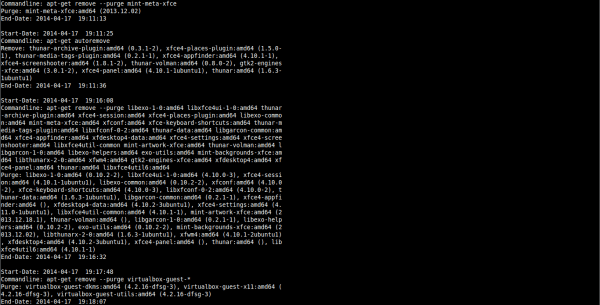
Чи не є команда "sudo apt-get remove –purge" такою ж, як і "sudo apt-get purge"? У будь-якому випадку, ви могли використовувати –чистку в «sudo autoremove –чистка», і там ви обов’язково залишили все дуже чистою.
до речі, в новому apt я думаю, це буде «sudo apt purge» ¿?
Сефірот, я новачок у Linux. Я не зрозумів, що ти врешті кажеш. Отже, щоб дати будь-яку команду, не потрібно писати "sudo apt-get ..." із sudo apt ____ "чи достатньо?
Сефірот посилається на нову версію apt. На даний момент, наскільки мені відомо, нової версії ніхто не ставив. Принаймні в Linux Mint це не так.
Ви можете прочитати більше про це в цьому блозі: https://blog.desdelinux.net/apt-llega-a-su-version-1-0-con-barra-de-progreso-al-instalar-paquetes/
новий apt доступний в ubuntu 14.04, і я думаю, тестування debian теж
Справді, здається, що версія 1.0.1 доступна під час тестування Debian. Незважаючи на це, у Xubuntu 14.04, який я встановив родичу, я думаю, що його там немає, оскільки я не помітив зміни в apt. Насправді я оновлював як зазвичай: apt-get update && apt-get upgrade.
Загадки життя або, можливо, оновлення ще потрібно встановити.
Спасибі за інформацію!
Як я вже сказав @ Argen77ino, я використовую цю команду за традицією. В кінці кожного оновлення або видалення я завжди роблю:
sudo apt-get clean && sudo apt-get autoclean
Цим ви видаляєте завантажені файли, звільняючи місце на диску. Для швидкого підключення до Інтернету я вважаю, що це гарна ідея, оскільки завантаження пакетів нічого не коштує.
Привіт!
Не забувайте про Gentoo.
У / var / db / pkg / ви можете знайти всю базу даних за категоріями, а потім за пакетами про те, як вони були скомпільовані та в який час. Що використовує Genlop
А в /var/log/portage/elog/summary.log є ті дуже важливі повідомлення, які я б сказав, обов’язкові для читання.
На цьому цей короткий куральний бриф закінчується, якщо хтось вам допоможе.
Дуже хороша нота!
Я не включив його, оскільки завжди використовував Debian (і похідні) та Arch Linux (і похідні). Мені потрібно встановити Gentoo з другом і підготувати його на ПК, відмінному від основного.
Дякую за інформацію!
Дуже хороша порада для тих, хто хоче знати все, що відбувається в їхній системі, як я.
Я думаю, що у старих версіях apt, якщо ви використовували –purge, і з якоїсь дивної причини вони всі відмовляються від змін. У будь-якому випадку це те саме. Вони вже знають за смаком кольори.
Правда в тому, що, можливо, є кращий варіант, але я завжди користувався цим. Як ви кажете, найбезпечніше, що це за традицією.
Привіт!
Зв’язане запитання. Щоб досягти результату, рівного результату, отриманому за допомогою: # apt-get –purge autoremove [ім'я пакета] Як нам використовувати Pacman або Zypper? . Дякую.
Хтось виправте мене, якщо ні.
Коли я використовував Arch Linux кілька років тому, я думаю, що використовував команду:
sudo pacman -Rsn ім'я пакета
Якщо я добре пам’ятаю:
"R" видалив відповідний пакет, "s" - його залежності, а "n" - файли конфігурації.
У Zypper або YUM поняття не маю, оскільки я ніколи ними не користувався.
Привіт!
Відмінна інформація ... Дякую .. ВІТАЮ
Я рада, що це корисно!
Привіт!
Наступним кроком буде видалення встановлених, але не видалених пакетів?
Correcto.
У цьому файлі перелічено все, що було встановлено, і впорядковано за датою. Якщо ви знайдете щось, чого не хочете мати, просто:
apt-get видалити ім'я пакета
І готовий!
Я спробую це побачити, що я отримаю
Дякую, це буде корисно 🙂
Це цікаво, але для мене з іншої причини інколи я встановлюю стільки речей, що вже не знаю, що xD встановлюється.
Але те, що ви згадуєте про те, що apt-get іноді не хоче видаляти пакунки, зі мною цього не трапляється, бо насправді те, що я використовую, - це aptitude.
Привіт.
eee, бо там написано, що я використовую хром !!! Chromium - це те, що я маю, і я навіть не знаю, для чого я користуюся цим ... .. блінними сторінками, які вимагають останньої версії flash ....